27.11 Öffentliche Ordner über den Exchange System-Manager oder in Outlook erstellen
 
Sie können einen neuen öffentlichen Ordner erstellen, indem Sie im Snap-In Exchange System-Manager in der gewünschten administrativen Gruppe unter Ordner · Öffentliche Ordner mit der rechten Maustaste Neu · Öffentlicher Ordner wählen.
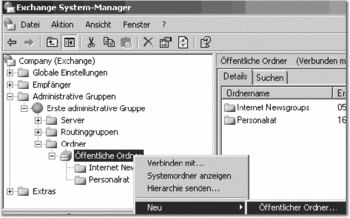
Hier klicken, um das Bild zu Vergrößern
Nach der Erstellung können Sie über die Eigenschaften des Ordners die Berechtigungen für diesen Ordner vergeben.
Sie können jedoch einen öffentlichen Ordner auch in Outlook erstellen und nach der Erstellung ebenfalls über die Eigenschaften die Berechtigungen vergeben. In Outlook können Sie außerdem explizit den Typ des Ordners festlegen. Der Ordnertyp lässt sich später nicht mehr ändern. In einem Ordner des Typs E–Mail und Bereitstellung können alle Arten von Inhalten untergebracht werden, z.B. auch Office-Dokumente. Möchten Sie aber z.B. einen Ordner für die externen Kontakte einer bestimmten Projektgruppe erstellen, so wählen Sie als Ordnertyp Kontakt aus. Ebenso können Sie einen Ordner vom Typ Aufgaben erstellen, um z.B. die Aufgaben einer Abteilung oder Projektgruppe zentral zu verwalten.
Wer die Berechtigung hat, unterhalb eines Ordners neue Ordner zu erstellen, kann wählen, welchen Typ der Ordner haben soll: E–Mail und Bereitstellung, Kontakte, Aufgaben, Kalender. Es ist denkbar, Ordner für Gruppen- oder Projektterminkalender, für Gruppenaufgaben oder für externe Gruppenkontakte anzulegen.
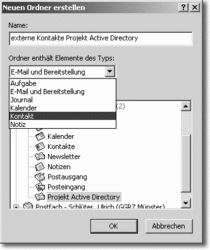
Hier klicken, um das Bild zu Vergrößern
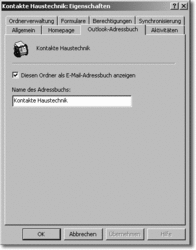
Hier klicken, um das Bild zu Vergrößern
Wenn z.B. die Haustechnik an einer zentralen Stelle alle Telefonnummern und Ansprechpartner für Support und Wartung der Heizung, Klimaanlagen etc. speichern will, wird ein entsprechender Kontaktordner für die Technik angelegt. Damit dieser Kontaktordner direkt aus dem Fenster Neue Nachricht verschicken angesprochen werden kann, muss in der Registerkarte Outlook-Adressbuch die Option Diesen Ordner als E–Mail-Adressbuch anzeigen aktiviert sein.
Im Snap-In Exchange System-Manager können Sie im Unterschied zur Berechtigungsvergabe in Outlook sowohl die Clientberechtigungen als auch die Administratorrechte einstellen.
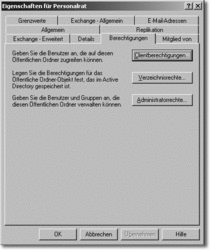
Hier klicken, um das Bild zu Vergrößern
Wenn ein Benutzer in einem Ordner die Berechtigung besitzt, Unterordner zu erstellen, so kann er die Berechtigungen für einen Unterordner so einschränken, dass nur er und bestimmte andere Mitarbeiter, nicht aber der Exchange-Administrator diesen Ordner einsehen oder die Rechte verändern kann. Über die Schaltfläche Administratorrechte kann jedoch der Exchange-Administrator sich wieder Zugang zu solch einem Ordner verschaffen. Er sollte von dieser Möglichkeit allerdings nur in begründeten Fällen und nach Rücksprache mit dem Besitzer des Ordners Gebrauch machen, denn der Besitzer kann diese Manipulation in Outlook in den Eigenschaften des Ordners über die Registerkarte Berechtigungen feststellen.
|



